本文的合集已经编著成书,高级Android开发强化实战,欢迎各位读友的建议和指导。在京东即可购买:https://item.jd.com/12385680.html

在应用的信息流中, 用户会分享视频, 连续展示, 这就需要处理视频滚动播放. 然而, 在列表视图(RecyclerView)中使用MediaPlayer播放视频时, 会产生一些问题, 即无法同步控制视频的播放和停止. 使用控件库可以解决这一问题.
滚动播放功能: 在页面中, 判断视频的可视比例, 最大视频项开始播放, 其余视频项关闭, 滚动中自动控制切换视频状态. 让我们来看看如何实现这一功能.
本文示例的Github下载地址.
使用的视频管理库.
// 视频播放库
compile 'com.github.danylovolokh:video-player-manager:0.2.0'
compile 'com.github.danylovolokh:list-visibility-utils:0.2.0'效果
1. 基本配置
依赖注入, 图片加载, 和视频播放.
compile 'com.jakewharton:butterknife:7.0.1' // 依赖注入
compile 'com.squareup.picasso:picasso:2.5.2' // 图片加载
// 视频播放库
compile 'com.github.danylovolokh:video-player-manager:0.2.0'
compile 'com.github.danylovolokh:list-visibility-utils:0.2.0'首页跳转到Fragment, 可以选择本地视频或者网络视频两种方式.
public class MainActivity extends AppCompatActivity {
public static final int LOCAL = 0; // 本地
public static final int ONLINE = 1; // 在线
@Bind(R.id.main_t_toolbar) Toolbar mTToolbar;
@Override
protected void onCreate(Bundle savedInstanceState) {
super.onCreate(savedInstanceState);
setContentView(R.layout.activity_main);
ButterKnife.bind(this);
mTToolbar.setTitle("列表");
setSupportActionBar(mTToolbar);
if (savedInstanceState == null) {
getSupportFragmentManager()
.beginTransaction()
.replace(R.id.main_fl_container, VideoListFragment.newInstance(LOCAL))
.commit();
}
}
@Override public boolean onCreateOptionsMenu(Menu menu) {
getMenuInflater().inflate(R.menu.menu_main, menu);
return true;
}
@Override public boolean onOptionsItemSelected(MenuItem item) {
switch (item.getItemId()) {
case R.id.enable_local_video:
if (!item.isChecked()) {
getSupportFragmentManager()
.beginTransaction()
.replace(R.id.main_fl_container, VideoListFragment.newInstance(LOCAL))
.commit();
}
break;
case R.id.enable_online_video:
if (!item.isChecked()) {
getSupportFragmentManager()
.beginTransaction()
.replace(R.id.main_fl_container, VideoListFragment.newInstance(ONLINE))
.commit();
}
break;
}
item.setChecked(!item.isChecked());
return true;
}
}使用Fragment的工厂模式添加参数. 通过菜单选项可以切换模式.
item.setChecked(!item.isChecked());改变切换状态
2. 视频列表
设置Video列表的Adapter, 添加滚动状态监听, 实现动态切换视频.
ItemsPositionGetter判断显示百分比, 提供回调控制视频状态.
通过Fragment的设置参数, 判断播放使用本地视频还是网络视频.
@Override public void onViewCreated(View view, @Nullable Bundle savedInstanceState) {
super.onViewCreated(view, savedInstanceState);
Bundle args = getArguments();
if (args != null) {
// 设置类型
if (args.getInt(VIDEO_TYPE_ARG) == MainActivity.LOCAL) {
initLocalVideoList();
} else {
initOnlineVideoList();
}
} else {
initLocalVideoList();
}
mRvList.setHasFixedSize(true);
mLayoutManager = new LinearLayoutManager(getActivity());
mRvList.setLayoutManager(mLayoutManager);
VideoListAdapter adapter = new VideoListAdapter(mList);
mRvList.setAdapter(adapter);
// 获取Item的位置
mItemsPositionGetter = new RecyclerViewItemPositionGetter(mLayoutManager, mRvList);
mRvList.addOnScrollListener(new RecyclerView.OnScrollListener() {
@Override
public void onScrollStateChanged(RecyclerView recyclerView, int scrollState) {
mScrollState = scrollState;
if (scrollState == RecyclerView.SCROLL_STATE_IDLE && !mList.isEmpty()) {
mVisibilityCalculator.onScrollStateIdle(
mItemsPositionGetter,
mLayoutManager.findFirstVisibleItemPosition(),
mLayoutManager.findLastVisibleItemPosition());
}
}
@Override
public void onScrolled(RecyclerView recyclerView, int dx, int dy) {
if (!mList.isEmpty()) {
mVisibilityCalculator.onScroll(
mItemsPositionGetter,
mLayoutManager.findFirstVisibleItemPosition(),
mLayoutManager.findLastVisibleItemPosition() -
mLayoutManager.findFirstVisibleItemPosition() + 1,
mScrollState);
}
}
});
}视频列表主要是监听出现百分比, 动态切换视频.
3. 适配器
适配器和ViewHolder. 绑定视频元素, 播放监听控制覆盖层的显示与隐藏.
/**
* 视频列表的适配器
* <p/>
* Created by wangchenlong on 16/1/27.
*/
public class VideoListAdapter extends RecyclerView.Adapter<VideoListAdapter.VideoViewHolder> {
private final List<VideoListItem> mList; // 视频项列表
// 构造器
public VideoListAdapter(List<VideoListItem> list) {
mList = list;
}
@Override
public VideoListAdapter.VideoViewHolder onCreateViewHolder(ViewGroup parent, int viewType) {
View view = LayoutInflater.from(parent.getContext()).inflate(R.layout.item_video, parent, false);
// 必须要设置Tag, 否则无法显示
VideoListAdapter.VideoViewHolder holder = new VideoListAdapter.VideoViewHolder(view);
view.setTag(holder);
return new VideoListAdapter.VideoViewHolder(view);
}
@Override
public void onBindViewHolder(final VideoListAdapter.VideoViewHolder holder, int position) {
VideoListItem videoItem = mList.get(position);
holder.bindTo(videoItem);
}
@Override public int getItemCount() {
return mList.size();
}
public static class VideoViewHolder extends RecyclerView.ViewHolder {
@Bind(R.id.item_video_vpv_player) VideoPlayerView mVpvPlayer; // 播放控件
@Bind(R.id.item_video_iv_cover) ImageView mIvCover; // 覆盖层
@Bind(R.id.item_video_tv_title) TextView mTvTitle; // 标题
@Bind(R.id.item_video_tv_percents) TextView mTvPercents; // 百分比
private Context mContext;
private MediaPlayerWrapper.MainThreadMediaPlayerListener mPlayerListener;
public VideoViewHolder(View itemView) {
super(itemView);
ButterKnife.bind(this, itemView);
mContext = itemView.getContext().getApplicationContext();
mPlayerListener = new MediaPlayerWrapper.MainThreadMediaPlayerListener() {
@Override
public void onVideoSizeChangedMainThread(int width, int height) {
}
@Override
public void onVideoPreparedMainThread() {
// 视频播放隐藏前图
mIvCover.setVisibility(View.INVISIBLE);
}
@Override
public void onVideoCompletionMainThread() {
}
@Override
public void onErrorMainThread(int what, int extra) {
}
@Override
public void onBufferingUpdateMainThread(int percent) {
}
@Override
public void onVideoStoppedMainThread() {
// 视频暂停显示前图
mIvCover.setVisibility(View.VISIBLE);
}
};
mVpvPlayer.addMediaPlayerListener(mPlayerListener);
}
public void bindTo(VideoListItem vli) {
mTvTitle.setText(vli.getTitle());
mIvCover.setVisibility(View.VISIBLE);
Picasso.with(mContext).load(vli.getImageResource()).into(mIvCover);
}
// 返回播放器
public VideoPlayerView getVpvPlayer() {
return mVpvPlayer;
}
// 返回百分比
public TextView getTvPercents() {
return mTvPercents;
}
}
}注意, 在onCreateViewHolder中, 在View的Tag中绑定所属的ViewHolder. 视频项类VideoListItem会在Tag中提取ViewHolder, 设置显示效果.
4. 视频项
通过ItemsPositionGetter类提供的接口, 返回显示比例, 根据显示区域的大小, 控制视频播放的启动还是停止, 实现自动切换视频状态功能.
public abstract class VideoListItem implements VideoItem, ListItem {
private final Rect mCurrentViewRect; // 当前视图的方框
private final VideoPlayerManager<MetaData> mVideoPlayerManager; // 视频播放管理器
private final String mTitle; // 标题
@DrawableRes private final int mImageResource; // 图片资源
// 构造器, 输入视频播放管理器
public VideoListItem(
VideoPlayerManager<MetaData> videoPlayerManager,
String title,
@DrawableRes int imageResource) {
mVideoPlayerManager = videoPlayerManager;
mTitle = title;
mImageResource = imageResource;
mCurrentViewRect = new Rect();
}
// 视频项的标题
public String getTitle() {
return mTitle;
}
// 视频项的背景
public int getImageResource() {
return mImageResource;
}
// 显示可视的百分比程度
@Override public int getVisibilityPercents(View view) {
int percents = 100;
view.getLocalVisibleRect(mCurrentViewRect);
int height = view.getHeight();
if (viewIsPartiallyHiddenTop()) {
percents = (height - mCurrentViewRect.top) * 100 / height;
} else if (viewIsPartiallyHiddenBottom(height)) {
percents = mCurrentViewRect.bottom * 100 / height;
}
// 设置百分比
setVisibilityPercentsText(view, percents);
return percents;
}
@Override public void setActive(View newActiveView, int newActiveViewPosition) {
VideoListAdapter.VideoViewHolder viewHolder =
(VideoListAdapter.VideoViewHolder) newActiveView.getTag();
playNewVideo(new CurrentItemMetaData(newActiveViewPosition, newActiveView),
viewHolder.getVpvPlayer(), mVideoPlayerManager);
}
@Override public void deactivate(View currentView, int position) {
stopPlayback(mVideoPlayerManager);
}
@Override public void stopPlayback(VideoPlayerManager videoPlayerManager) {
videoPlayerManager.stopAnyPlayback();
}
// 显示百分比
private void setVisibilityPercentsText(View currentView, int percents) {
VideoListAdapter.VideoViewHolder vh =
(VideoListAdapter.VideoViewHolder) currentView.getTag();
String percentsText = "可视百分比: " + String.valueOf(percents);
vh.getTvPercents().setText(percentsText);
}
// 顶部出现
private boolean viewIsPartiallyHiddenTop() {
return mCurrentViewRect.top > 0;
}
// 底部出现
private boolean viewIsPartiallyHiddenBottom(int height) {
return mCurrentViewRect.bottom > 0 && mCurrentViewRect.bottom < height;
}
}动画效果
虽然使用视频播放的管理器, 但播放功能还是需要注意一些细节. 毕竟视频播放是个比较复杂的过程, 需要考虑的很多事情.
OK, that’s all! Enjoy it!








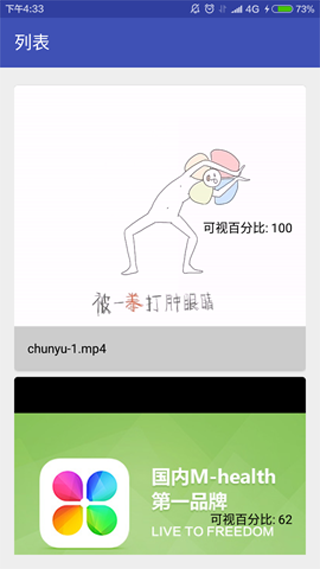
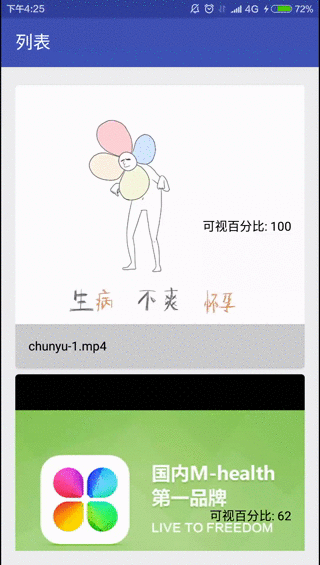















 2838
2838











 被折叠的 条评论
为什么被折叠?
被折叠的 条评论
为什么被折叠?










